Tokom godina u AutoCAD-u je dodat niz novih komandi. Često su komande za kojima vise ne postoji potreba namjerno ostavljene zbog kompatibilnosti sa ranijim verzijama. U većini Windows programa sve komande su obuhvaćene menijima, ali niz starijih komandi kao i neke druge koje se rijetko koriste, nećete naći u menijima AutoCAD-a. Osim ove osobine meniji AutoCAd-a su sloični menijima Windows-a.
Priručni meniji
Priručni
meniji se pojavljuju kada pritisnete desni taster miša i služe da ubrzaju vas
rad. Stavke u priručnim
menijima su
pokušaj AutoCAd-a da pogodi uobičajene poslove koje biste u tom trenutku htijeli
da obavite.
Zbog toga
meni koji se pojavljuje kada pritisnete desni taster miša sadrži različite
stavke u različitim situacijama:
U slučaju da niste obavili nakakvu radnju orvoriće se standardni prručni meni
Ukoliko ste odabrali objekat, otvoriće se meni za modifikovanje objekta
Ako ste započeli komandu otvoriće se meni sa opcijama koje se odnose na nju.
Kada je otvoren okvir za dijalog , njegove aktivne dijelove možete da pritisnete desnim
tasterom miša, pri čemu će se otvoriti meni koji se odnosi na tu opcijuKada paletu alatki pritisnete desnim tasterom miša otvoriće vam se spisak ocija paleta
alatki, ista stvar dogodiće vam se kada pritisnete komandnu liniju desnim tasterom miša i
izaberete komandu Recent Comands.
Okviri
za dijalog
Okviri za
dijalog omogućuju vam jednostavnije upavljanje AutoCAD-om a da ne morate da
pamtite imene
mnogih
komandi i opcija.
Palete alatki
Palete alatki vam omogućavaju da brzo zadate komande
jednim pritiskom miša.
Sličice na dugmadima palete nisu uvijek jasne same po sebi.
Auto CAD sadrži
30 paleta alatki a da biste prikazali ili uklonili određenu
paletu pritisnite desnim
tasterom miša bilo koju vidljivu paletu, a zatim iiz
priručnog menija odaberite željenu
paletu. Ako pored palete stoji kvačica onda je paleta otvoren
da biste ju zatvorili
ponovo je stisnite.
Komandom Wiew ►Toolbars
možete da otvorite možete i da otvorite okvir za diajlog
Toolbars, da u njemu odaberete ili poništite izbor
određene palete
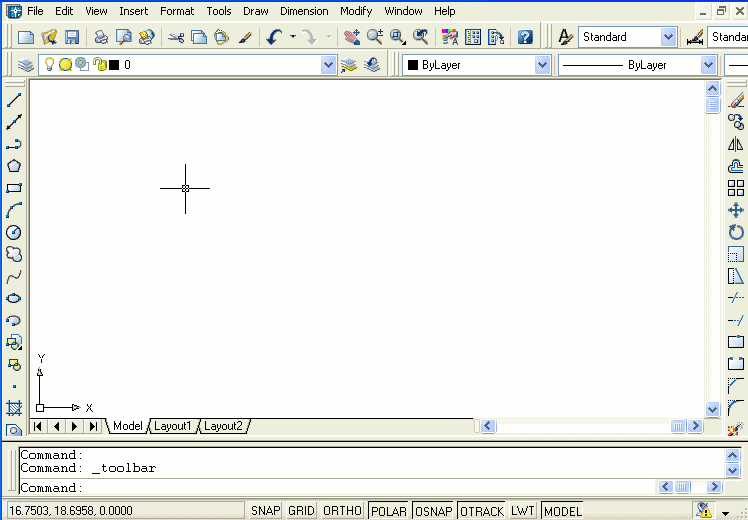
animacija 5 "Palete alatki"
Imena komandi
Svaka komanda nosi posebno ime koje se
sastoji od jedne riječi. Ono ne mora da bude identično
imenu koje se pojavljuje u okvirima s kratkim opisom ili u meniju.
Ono sto ste unijeli na komandnu
liniju možete da mijenjate. Ako ste pogrijesili pri unosu komandi
jednostavno se vratite i ispravite
svoju gresku kao sto to radite u programima za kucanje teksta
(WordPad, Notepad, Word itd.).
Spiisak zadatih komandi možete da izlistate i da neke od njih ponovo
upotrijebite.
Vježba: koririšćenje opcija komandi:
Koristeći šablon acad.dwt otvorite nov crtež
Izaberite
Arc na paleti Draw.
Na komandnoj liniji vidite sledeći zahtjev:
Command: _arc Specify start point of arc or [Center]: (izaberite polaznu tačku luka)
Kliknite mišem bilo gdje na radnoj površini.Sada ćete ugledati sledeći zahtjev za unos:
Specify second point of arc or [Center/End]:
Odaberite neku drugu tačku na ekranu relativno blizu prveNa komandnij liniji će vam se pojaviti:
Specify end point of arc:
Kliknite ponovo i trebali biste dobiti luk.
Ponavljanje komandi
Najbolji način da ponovite komandu jeste jeste da
u komandnu liniju na zahtjrv za unos
Comand: pritisnete
taster (enter). Kamanda koja je posljednja izvršena pojaviće se ponovo
na komandnoj liniji.
Poništavanje izvršene komande
Mnogi Windowsovi programi na standardnoj paleti nude palatke Undo
, jednim pritiskom miša
AutoCADće poništit po jednu komandu. Ako pritisnete strelicu nadole
poništićete sve komande koje
ste do tada unijeli.
Ponovno izvršavanje komandi
Ako poništite neku komandu i treba ponovo da je unesete jednostavno treba
samo da kliknete na ikonicu
MREDO
.
Za crtanje u AutoCAD-u možete koristiti mnoge
dodtne pločice i grafičku tablu. Pločica ima nešto više dugmadi nego miš,
u svom providnom dijeluima i končanice pomoću kojih lakše birate tačke na crtežu
na papiru. Grafička tabka ima područje koje odgovara površini za crtanje na
ekranu monitora , kao i podesivo komandno područje koje korisrite za komande
AutoCAD-a.
Komandno područje grafičke table služi kao dodatni meni.
AutoCAD sadrži toliko komandi da je svakom ponekad potrebne pomoć.
Dobijanje pomoći za aktivnu komandu
Najlakše ćete dobiti pomoć za određenu komandu kada je započnete i stisnete
F1.
Otvoriće se prozor sa uputstvima za tu komandu.
Prozor Help koji ste
otvorili bez
pritiskanja alatki
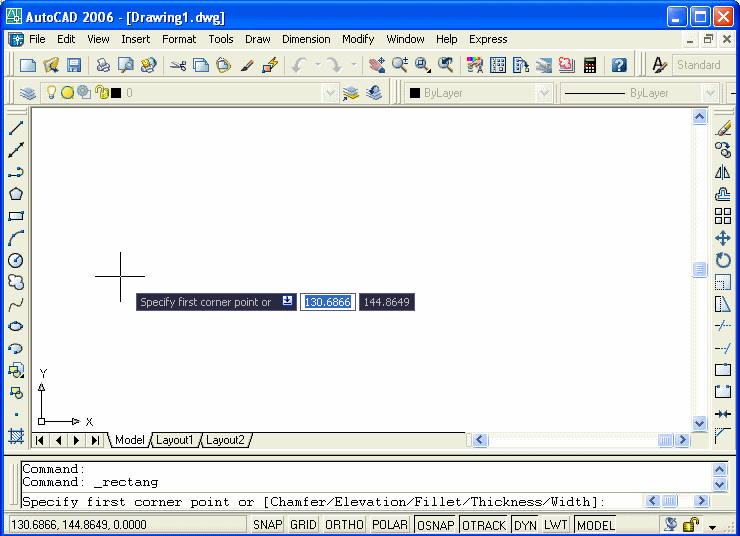
Prozor Help za
objašnjenje komande
animacija 6 " Help prozor"
Kartica Contens
Kartica Contens prikazuje sistem za pomoć organizovan po temama. Pritisnite
neku od sličica
knjige da biste vidjeli njen sadržaj i otvorili njene podteme.
Kartica Index
Ako imate samo nejasnu predstavu o tome kako se kartica zove možda će vam
pomoći Index
sistema za pomoć. Otvorite Help ►AutoCAD Help ►Index. Index
predstavlja abecedni spisak
tema za pomoć
Kartica Search
Kartica Search pomaže da pronađete klučne riječi među svim riječima koje se
pojavljuju u
prozorima za pomoć. Unesite riječ u polje i stisnite List Topics
Kartica Ask Me
AutoCAD-ova kartica omogućava vam da postavite pitanja na engleskom jeziku i
da se nadate
da ćete dobiti odgovor koji ste željeli. Unesite pitanje ili frazu koju želite i
pritisnite Enter. Onda
pritisnite neku od poniđenih veza da biste temu prikazali u desnom oknu.